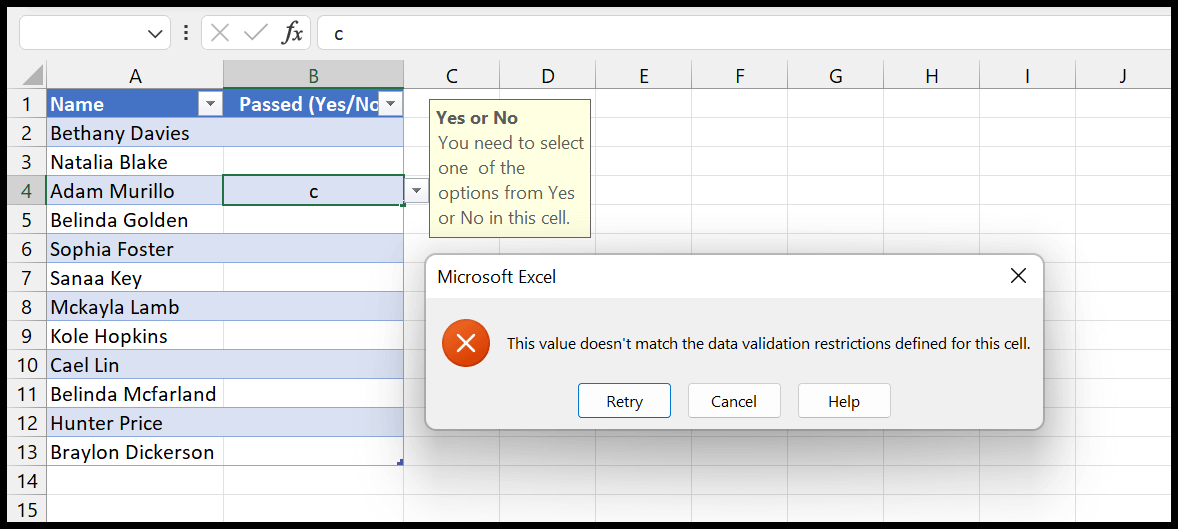Wie erstelle ich eine ja/nein-dropdown-liste in excel?
In Excel können Sie eine einfache Dropdown-Liste mit Ja- und Nein-Werten erstellen, die Sie in der Statusspalte verwenden können. Im folgenden Beispiel haben wir eine Liste von Studierenden und nun müssen Sie eine Dropdown-Liste erstellen, mit der wir in der Spalte „Bestanden“ Ja oder Nein eingeben können.
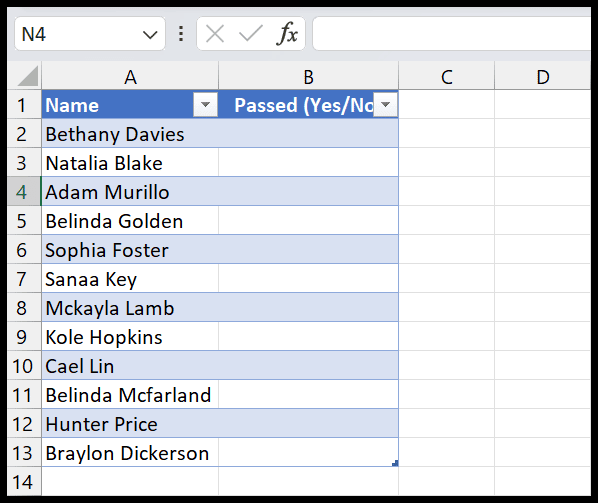
Schritte zum Erstellen einer Dropdown-Liste mit Ja und Nein
- Wählen Sie zunächst die Zellen oder den Zellbereich aus, in denen Sie diese Dropdown-Liste erstellen möchten.
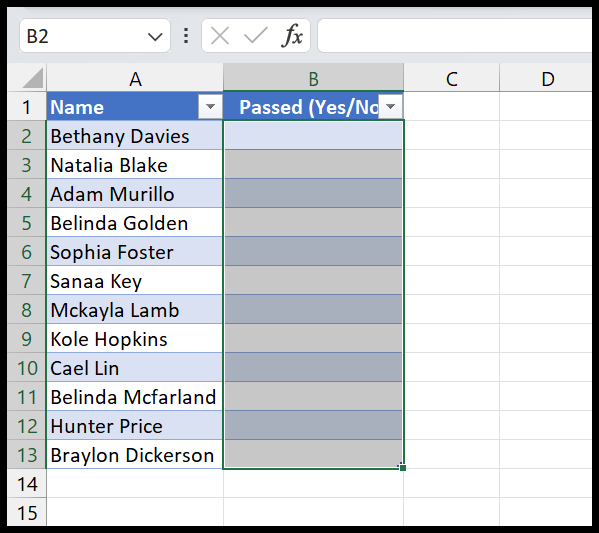
- Gehen Sie nun zur Registerkarte Daten ⇢ Datentools ⇢ Datenvalidierung ⇢ Datenvalidierung.
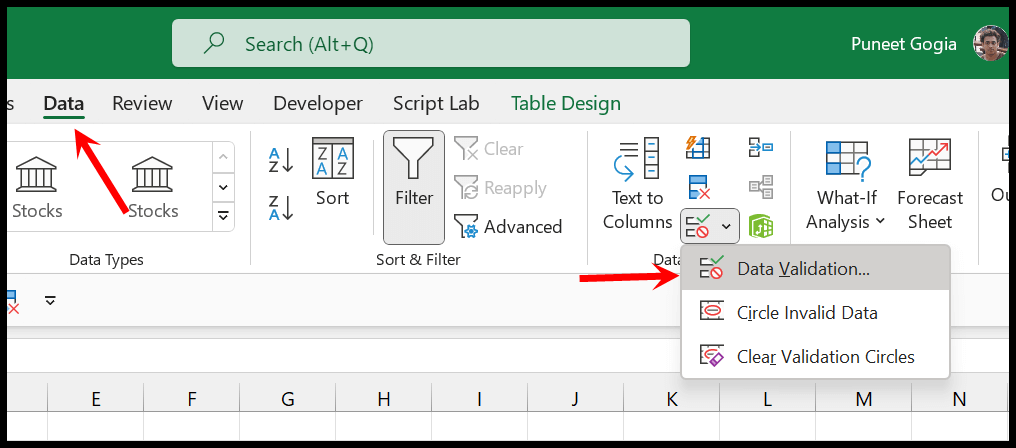
- Wählen Sie dort im Datenvalidierungsdialog die Option „Liste“ aus der Dropdown-Liste „Zulassen“ aus.
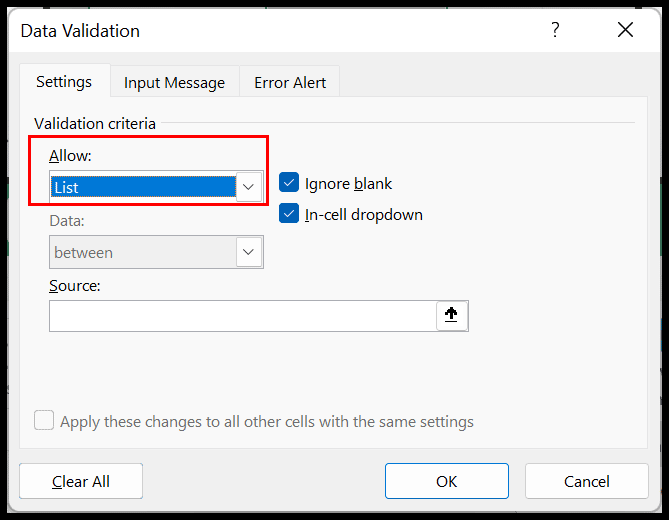
- Geben Sie als Nächstes (Ja, Nein) in die Quelleneingabeleiste ein.
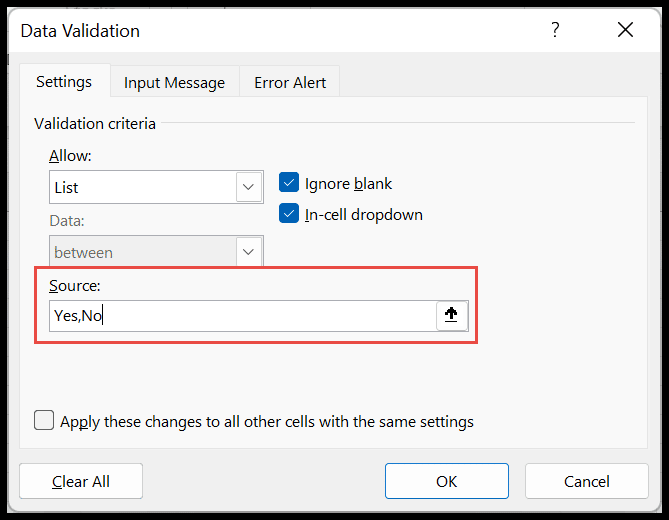
- Klicken Sie abschließend auf „OK“, um diese Dropdown-Liste mit den Listenwerten „Ja“ und „Nein“ zu erstellen.
Sobald Sie nun auf „OK“ klicken, wird eine Dropdown-Liste aller von Ihnen ausgewählten Zellen angezeigt.
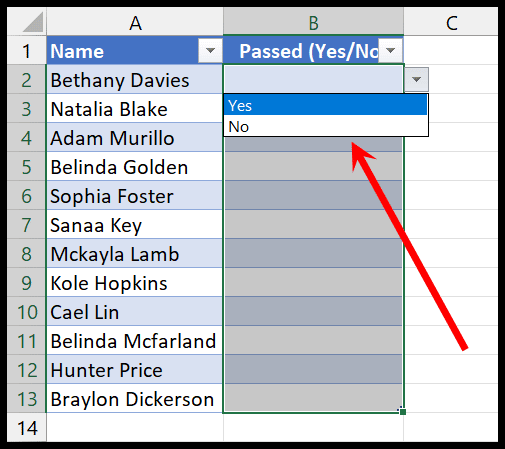
Wenn Sie diese Dropdown-Liste mit Ja und Nein erstellen, müssen Sie sicherstellen, dass Sie die folgenden beiden Optionen im Dialogfeld aktiviert haben.
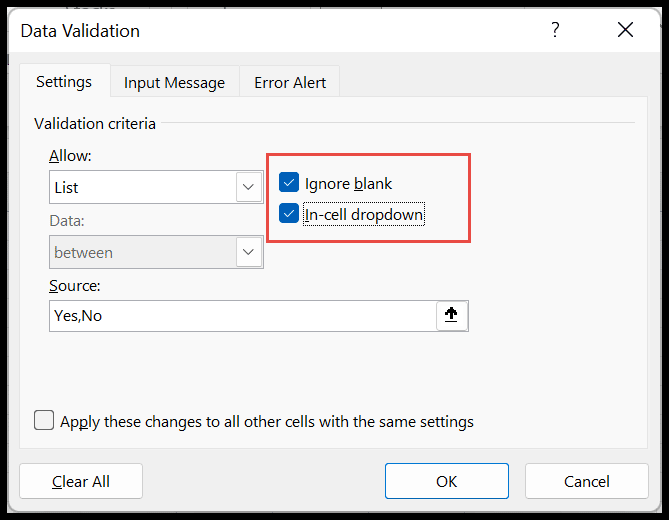
- Leerzeichen ignorieren: Wenn diese Option aktiviert ist, können Sie eine Zelle leer lassen. Wenn sie jedoch nicht aktiviert ist, wird ein Fehler angezeigt, wenn Sie eine Zelle verlassen haben, ohne einen Wert auszuwählen (Ja-Nein).
- Dropdown in Zelle : Dieses Kontrollkästchen muss aktiviert sein, damit ein Dropdown-Menü vorhanden ist, sodass Sie Werte damit eingeben können, nicht durch Eingabe in die Zelle oder durch Kopieren und Einfügen.
Erstellen Sie eine Mobilfunknachricht mit Ja-Nein-Dropdown
Wenn Sie eine Dropdown-Liste mit Ja- und Nein-Werten erstellen, können Sie der Zelle auch eine Nachricht hinzufügen, um den vom Benutzer angegebenen Wert in der Zelle zu erfahren, entweder „Ja“ oder „Nein“.
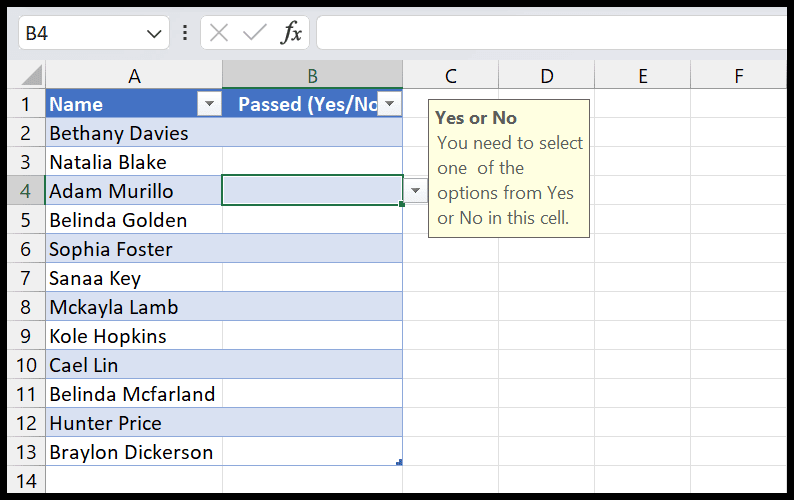
- Öffnen Sie zunächst das Dialogfeld „Datenvalidierung“ und navigieren Sie zur Registerkarte „Eingabenachricht“.
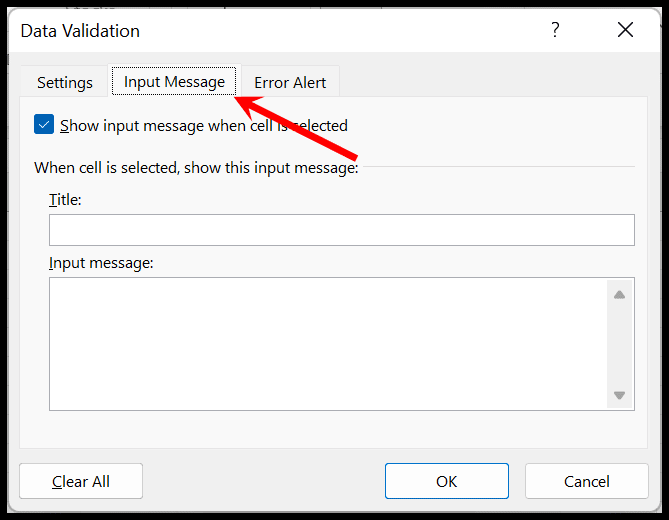
- Geben Sie nun in der Titelleiste einen Titel für den Beitrag ein.
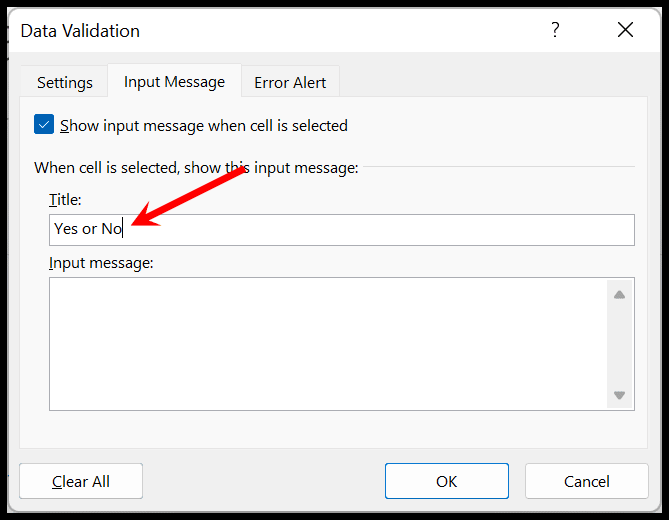
- Geben Sie anschließend im Feld „Eingabenachricht:“ die Hauptnachricht ein.
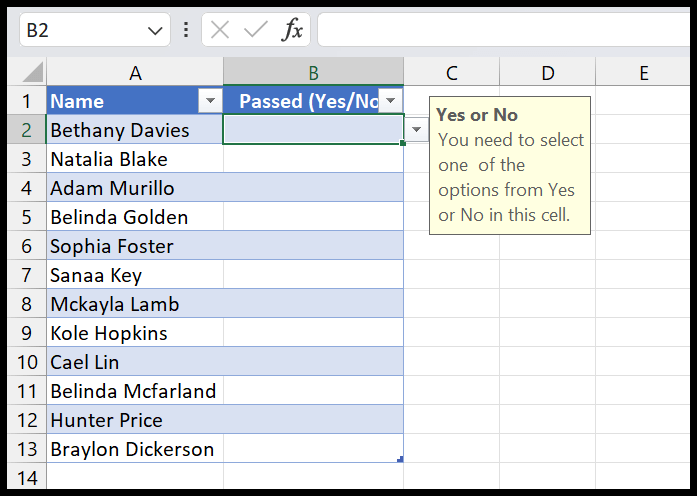
- Klicken Sie am Ende auf OK, um es zu speichern.
Wenn ein Benutzer versucht, einen anderen Wert als „Ja“ oder „Nein“ hinzuzufügen, erhält er eine Fehlermeldung wie die folgende: